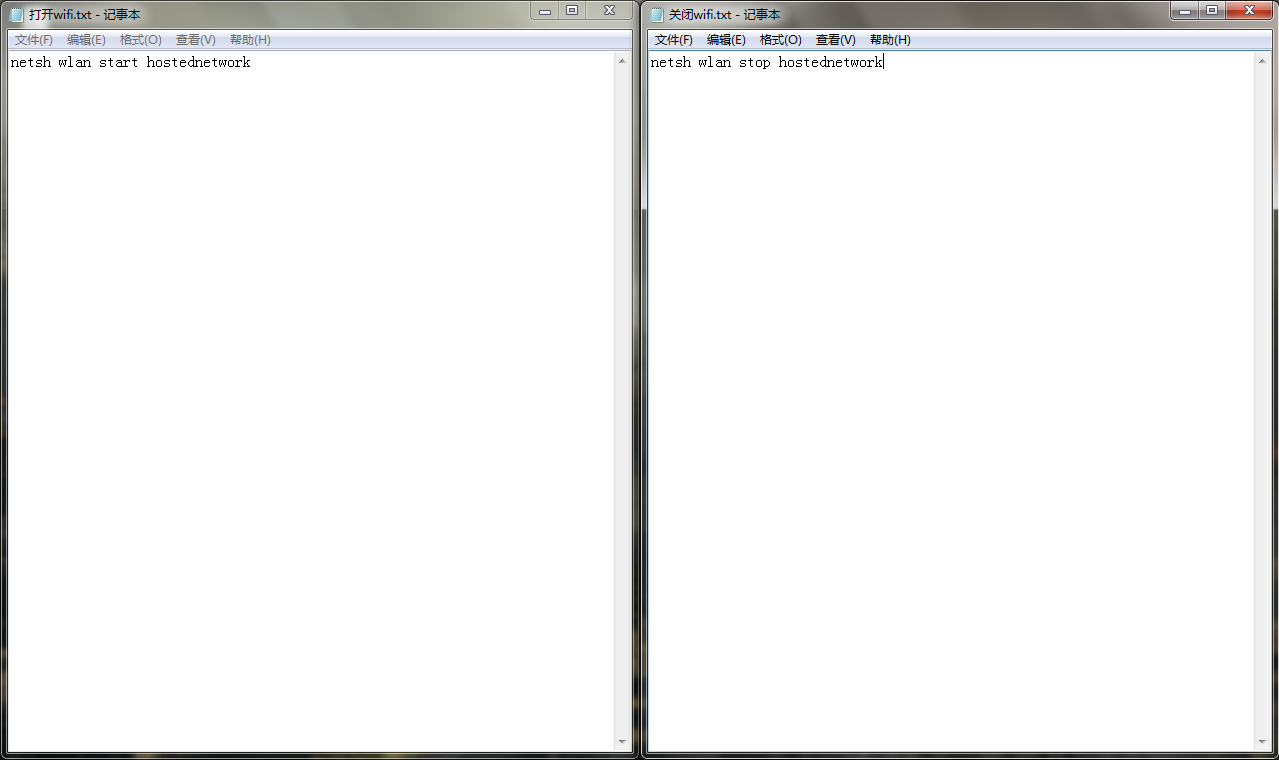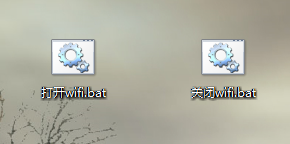实用小技巧1
把windows电脑变成路由器使用
适用对象:
windows7、windows8的笔记本电脑或者有无线网卡的台式电脑
网络要求:
CMCC-EDU和家里拨号上网的都可以,但是电信的校园有线不行
步骤如下:
1、在开始菜单里搜索cmd,找到后以管理员身份运行
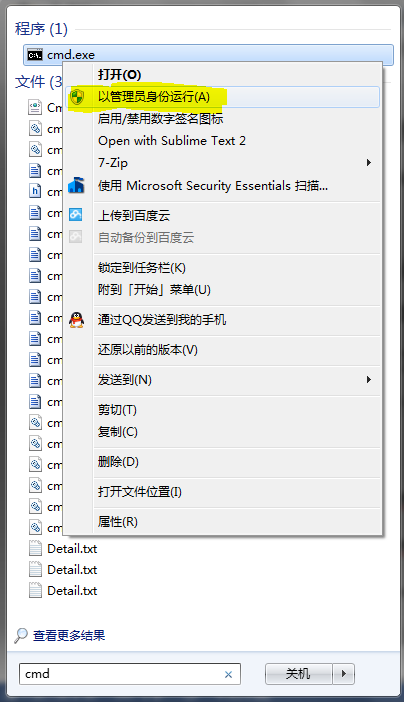
2、在cmd命令行上输入以下命令:
netsh wlan set hostednetwork mode=allow ssid=你所共享的无线的名字(最好是英文或者是拼音) key=密码
回车
这一步主要是设置你的“路由器”
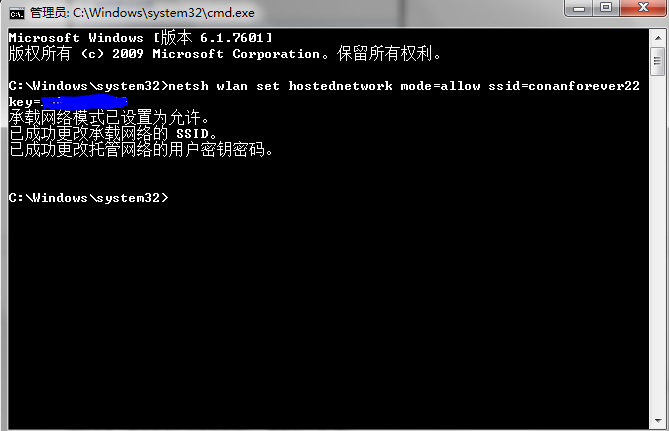
3、下一步是开启你的“路由器”
在命令行中输入
netsh wlan start hostednetwork
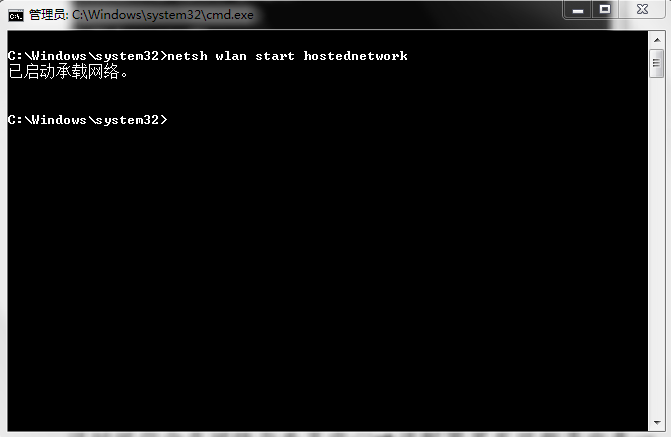
这时候你会在控制面板→网络与共享中心→适配器里发现新多出来一个网络,描述中有Virtual Wifi字样,记住它的名字
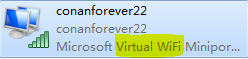
4、下一步是配置你的共享网络
例如你要共享你的CMCC-EDU,你在控制面板→网络与共享中心→适配器设置里找到CMCC-EDU,右键属性,共享,共享给那个新产生的网络
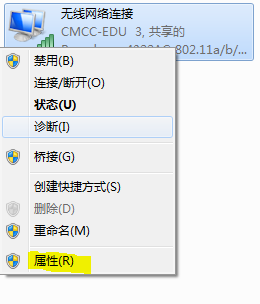
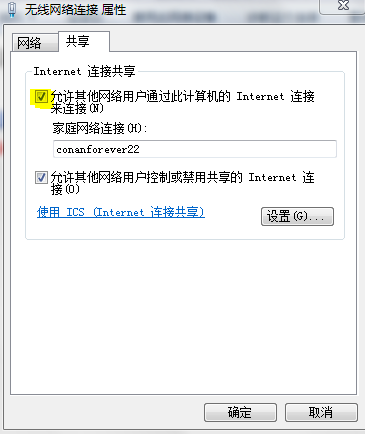
5、这时候你用手机或者平板去搜索周围的无线网络你就发现你共享的网络了
6、如果你想停止使用的话就在命令行中输入
netsh wlan stop hostednetwork
回车即可
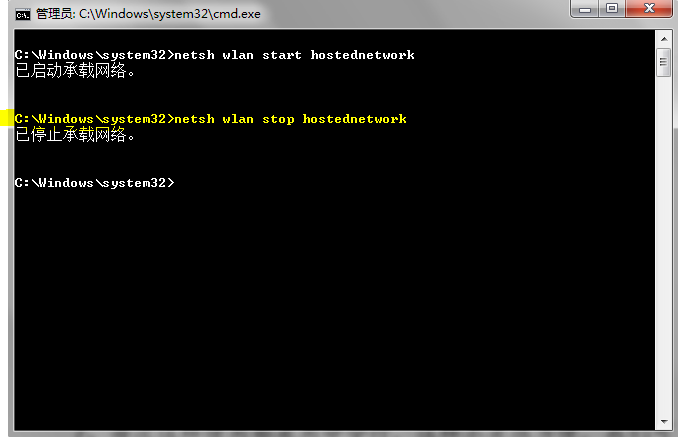
7、每次这样使用都是用命令行,这样不是很方便,我们可以建立两个快捷方式,方法如下:
新建两个文本文档,分别命名打开wifi.txt,关闭wifi.txt,然后在打开wifi.txt中输入netsh wlan start hostednetwork,保存,退出;在关闭wifi.txt中输入netsh wlan stop hostednetwork,保存,退出。最后重命名连个文件的后缀为.bat。
以后要连接wifi或者关闭wifi的话就可以直接在这两个bat文件上右键以管理员身份运行即可